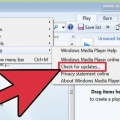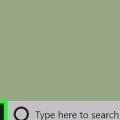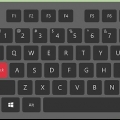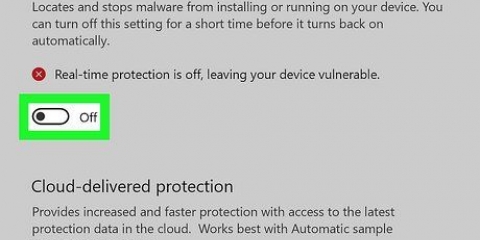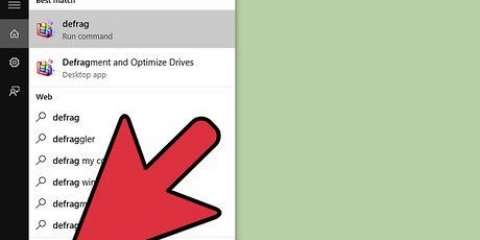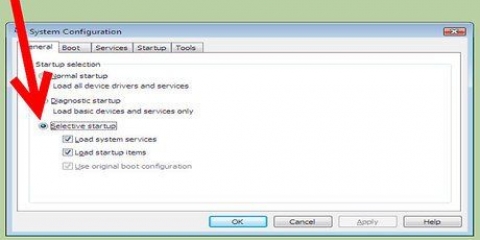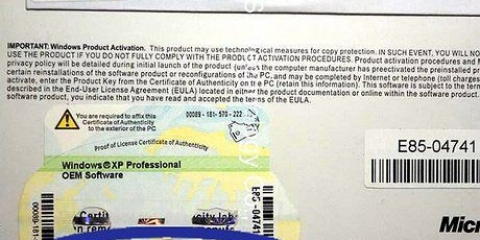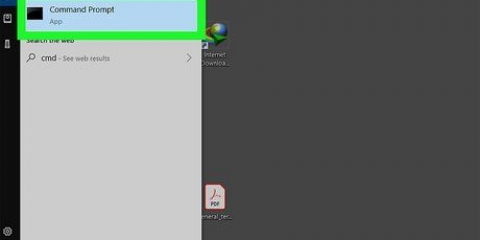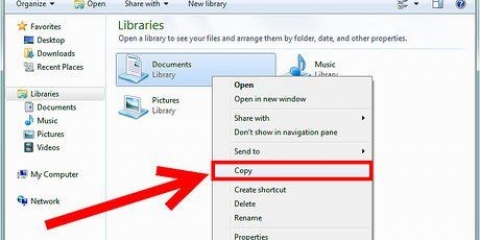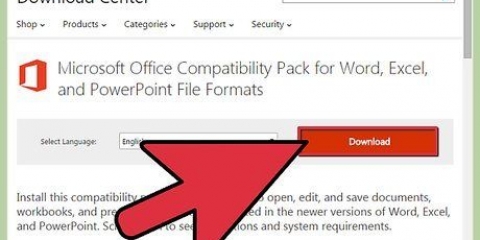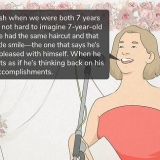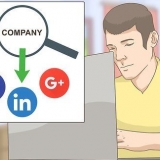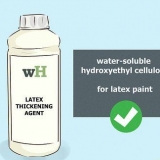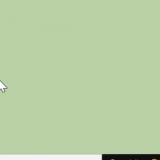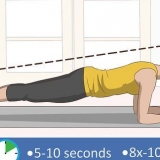Privaat: Dit is vir jou private verbindings, soos wanneer jy op jou tuisnetwerk is. Gas of publiek: Wanneer jy op `n publieke plek aan Wi-Fi gekoppel is, of jy `n Wi-Fi-wagwoord moet invoer of nie om aan te meld.


Hierdie metode verhoed dat ander mense op jou Windows-netwerk jou rekenaar se internetverbinding deel. 








Skakel netwerkdeling in windows af
Inhoud
Hierdie tutoriaal sal jou leer hoe om op te hou om jou lêers en/of internetverbinding in Windows te deel.
Trappe
Metode 1 van 2: Skakel netwerklêerdeling af

1. Druk⊞ wen+s. Die Windows-soekbalk sal oopmaak.
- Gebruik hierdie metode om te verhoed dat ander mense op jou netwerk toegang tot die lêers op jou rekenaar kry.

2. klik opBeheer paneel.

3. klik opBeheer paneel.

4. klik opNetwerksentrum.

5. klik opVerander gevorderde deelinstellings. Dit is die derde skakel bo-aan die linkerkolom.

6. Klik op die netwerkprofiel wat `(huidige profiel)` aan die einde sê. Dit sal veroorsaak dat jy die deelinstellings van jou huidige verbinding verander. Jy sal "(huidige profiel)" langs een van die volgende opsies sien:

7. KiesDeaktiveer lêer- en drukkerdeling. `n Kol verskyn in die ooreenstemmende sirkel. Dit beteken dat die item gekies is.

8. klik opStoor veranderinge. Dit is die knoppie onderaan die skerm. Jy het lêerdeling vir die huidige verbinding gedeaktiveer.
Om lêerdeling te deaktiveer vir die ander tipe verbinding (die profiel waarop jy nie tans aangemeld is nie), klik weer Gevorderde deelinstellings verander, klik dan op die ander netwerkprofiel en kies dan Deaktiveer lêer- en drukkerdeling. Moenie vergeet om te klik nie Stoor veranderinge wanneer jy klaar is.
Metode 2 van 2: Deaktiveer internetverbindingdeling

1. Druk⊞ wen+s. Dit sal die Windows-soekbalk oopmaak.

2. tipe Beheer paneel. `n Lys van resultate verskyn.

3. klik opBeheer paneel.

4. klik opNetwerksentrum. Jy sal jou huidige verbinding onder die "Bekyk jou aktiewe netwerke"-opskrif aan die bokant van die hoofpaneel sien. Onthou die naam van die verbinding, want jy sal dit dadelik nodig hê.

5. klik opVerander adapterinstellings. Dit is die tweede skakel vanaf die bokant van die linkerkolom. `n Lys van gestoorde netwerkverbindings word oopgemaak.

6. Regskliek op jou huidige verbinding. Soek vir die naam wat ooreenstem met die naam wat jy sopas neergeskryf het. `n Opwipkieslys sal verskyn.

7. klik opEienskappe. Die dialoogkassie verbindingseienskappe verskyn.

8. Klik op die bladDele. Dit is bo-aan die dialoogkassie.
As die Deel-oortjie nie teenwoordig is nie, beteken dit dat jy net een netwerkadapter geaktiveer het. Jy moet tydelik ten minste nog een adapter aanskakel.

9. Ontmerk "Laat ander netwerkgebruikers toe om met hierdie rekenaar se internetverbinding te koppel". As jy een keer op die blokkie klik, word die regmerkie verwyder.
As die boks reeds leeg was, hoef jy geen veranderinge aan te bring nie.

10. klik opOK. Dit is onderaan die dialoog. Noudat jy verbindingsdeling gedeaktiveer het, sal niemand anders op jou netwerk deur hierdie rekenaar se verbinding aan die internet kan koppel nie.
Artikels oor die onderwerp "Skakel netwerkdeling in windows af"
Оцените, пожалуйста статью
Gewilde